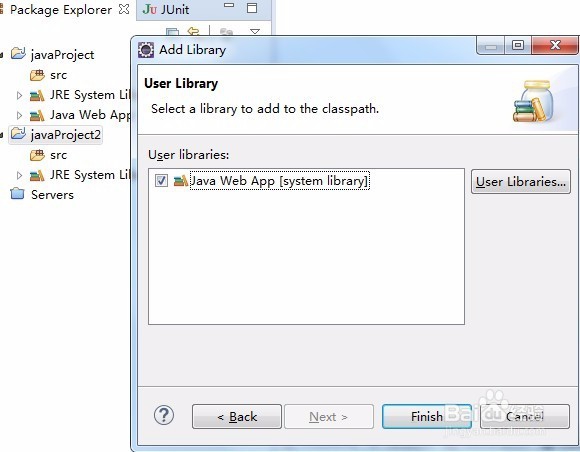1、首先在新建的工程目录上选到这一项-->Add Libraries
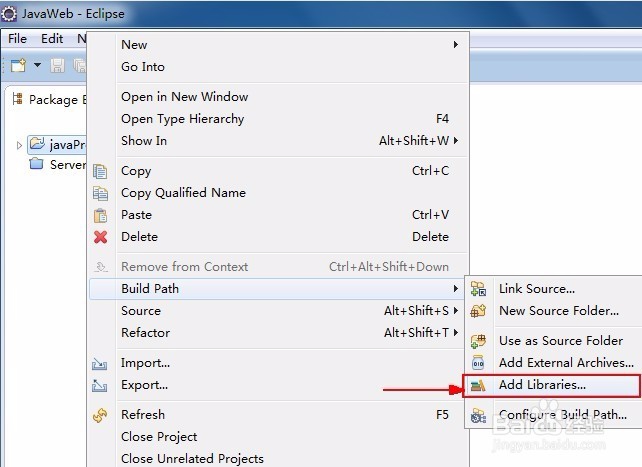
2、接下来选-->User Library 点击下一步
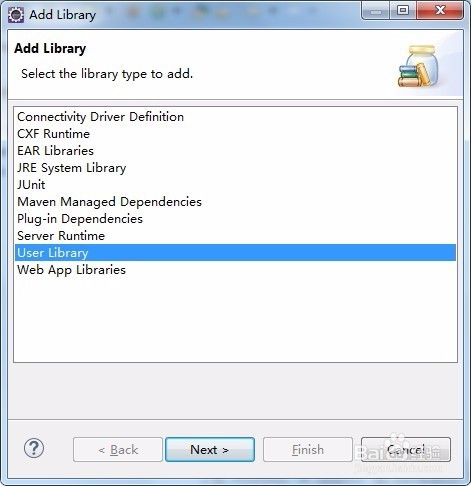
3、再进行
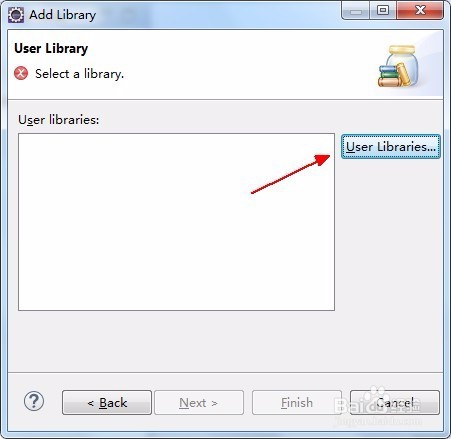
4、点击新建,在弹出框里输入自己要用的名字,选中下面的System library选项,这样我们每次新建java工程就可以直接添加该目录的库包了。然后点击Ok!
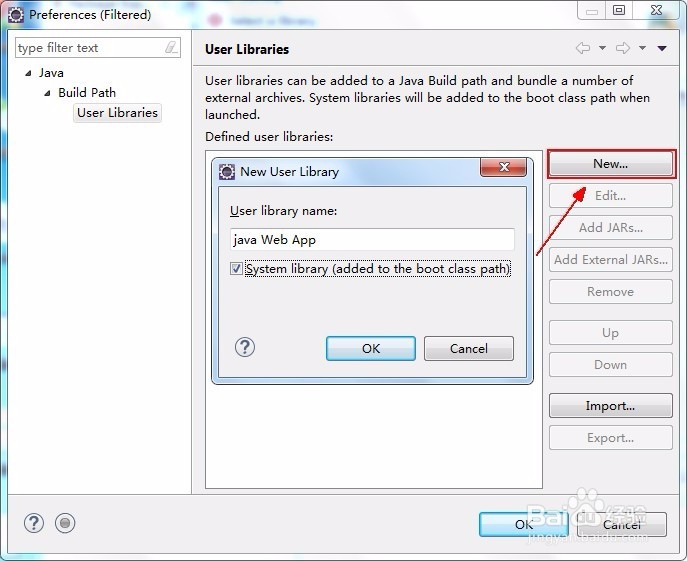
5、下一步点击-->Add External JARs... 添加要加载的jar包。
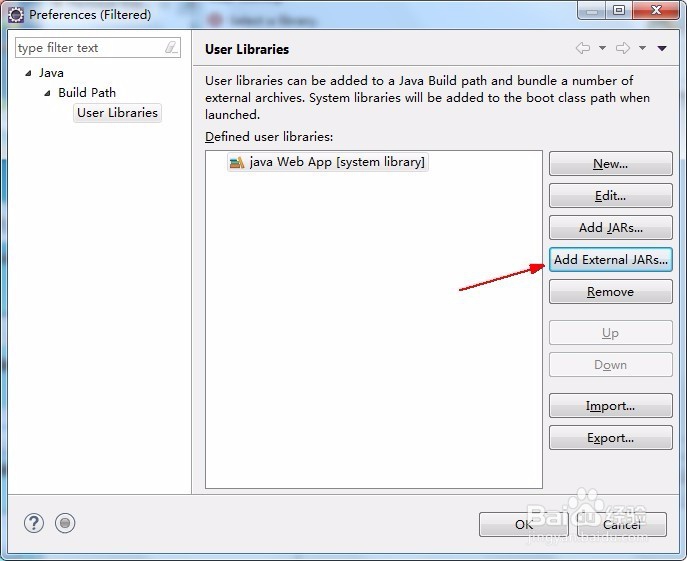
6、选中要添加的jar包(可以添加多个)打开,再Ok
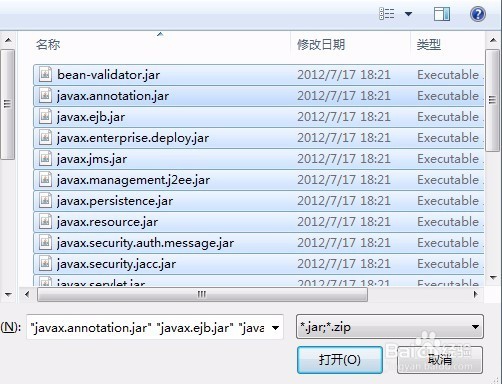
7、点击-->Finish 完成!

8、然后在我们的工程目录里就可以看到刚才添加的jar包了,但是并不需要lib目录,再手动添加了
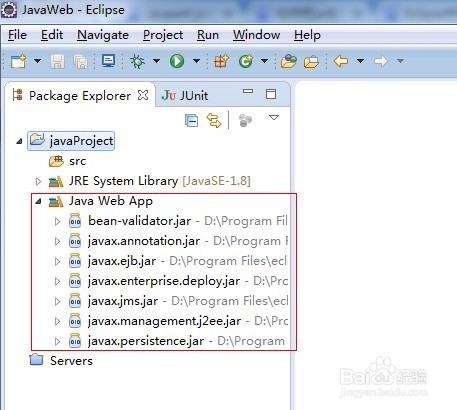
9、我们下面再建工程就可以直接在这里选中即可导入,不用再从新添加!